
Con l'arrivo di Windows 10, l'attuale sistema operativo Microsoft, una delle funzionalità più attese dagli utenti è stata Cortana, l'assistente virtuale che originariamente si è trovato ad affrontare altri come Siri di Apple o Google Assistant.
Oggi ci sono parecchie persone che usano questa procedura guidata. Tuttavia, il problema è che se, ad esempio, vi accedete con la voce, qualcuno diverso da te potrebbe usarlo senza dover inserire la password, il che potrebbe significare un problema in termini di privacy. Per questo motivo, in questo tutorial mostreremo come impedire l'accesso a Cortana dalla schermata di blocco del computer senza aver inserito la password.
Come disabilitare l'accesso a Cortana se la password non è stata inserita
In questo caso, esistono tre modi diversi per utilizzare Cortana con il dispositivo bloccato. Per impostazione predefinita, è possibile accedere a Cortana ma per quelle attività che richiedono l'accesso ai dati personali, o che potrebbe danneggiarti in qualcosa, ti chiederà di sbloccare il computer. Tuttavia, ci sono altre due opzioni: da un lato, puoi consentire tutte le azionie dall'altra puoi bloccare completamente l'accesso alla procedura guidata a meno che il computer non sia sbloccato correttamente.

Per configurarlo, ciò che dovrai fare è, prima di tutto, impostazioni di accesso Windows, qualcosa che puoi fare facilmente dal menu di avvio. Quindi nel menu principale, seleziona l'opzione "Cortana". Quindi, all'interno dell'opzione "Parla con Cortana", troverai all'interno della sezione schermata di blocco le diverse opzioni per attivare o disattivare l'accesso alla procedura guidata senza aver effettuato il login.
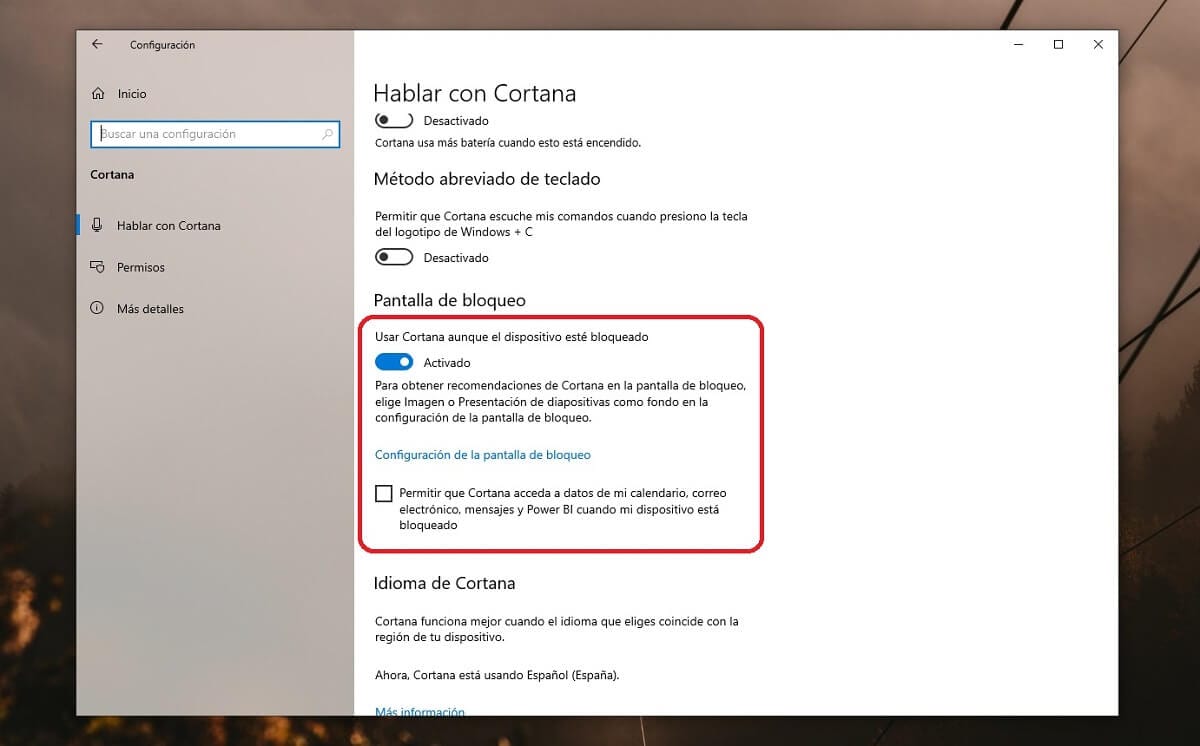
Così, per disattivare l'assistente è sufficiente far scorrere l'indicatore verso sinistra e sarà pronto, o se preferisci disattivare le restrizioni che include durante l'esecuzione dalla schermata di blocco, devi solo controllare la scheda che apparirà sotto. La prossima volta che si blocca il computer, le modifiche avrebbero dovuto essere applicate.